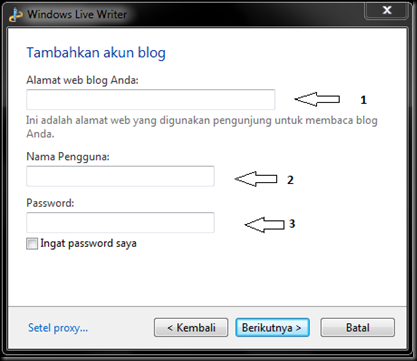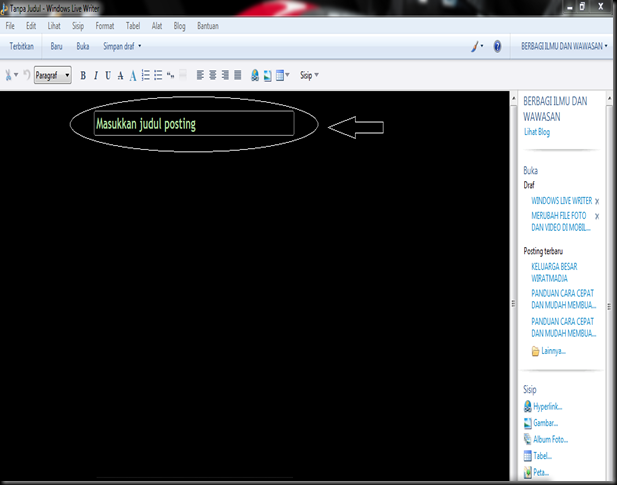Windows live writer, aplikasi dapat kita download pada situs resmi microsoft. Aplikasi ini sangat membantu sekali dalam me manage blog yang kita miliki, bukan hanya satu, tapi beberapa blog dapat kita manage dengan aplikasi ini. bagi yang masih awam akan aplikasi ini dapat mengikuti tutorial berikut :
- DOWNLOAD DAN INSTALL APLIKASI
Masuk ke situs www.microsoft.com , arahkan pointer mouse anda pada tab Windows di pojok kiri atas, lalu klik pada link windows live, ikuti prosedur yang diberikan. (windows live writer didownload dalam satu paket dengan live messenger, live movie maker, live mail, dan file pendukung lainnya, dengan total sekitar 174 MB).
- MENGGUNAKAN WINDOWS LIVE WRITER
Ketika pertama kali menggunakannya, aplikasi ini akan menanyakan layanan blog yang anda gunakan.
Ada beberapa plihan yang akan diberikan, bila sebelumnya anda sudah memiliki akun pada layanan seperti WORDPRESS, BLOGGER, atau sejenisnya, pilihlah option yang terakhir, namun bila belum memiliki akun dilayanan manapun, maka option yang pertama bisa anda pilih.
Bila option terakhir yang dipilih, maka aplikasi akan menanyakan mengenai akun anda
Isi kolom pertama dengan alamat situs blog anda, jika anda memiliki blog pada layanan wordpress, maka alamat situs anda adalah username.wordpress.com (username = nama user yang anda pilih sewaktu membuat akun di wordpress). Bila anda mempunyai akun di blogger, maka alamat situs anda user.blogspot.com (user = nama yang anda pilih untuk halaman blog, sewaktu registrasi di blogger).
Isi kolom kedua dan ketiga dengan nama pengguna dan password yang biasa anda gunakan untuk login pada layanan pembuat blog. untuk pengguna wordpress isi kolom kedua dengan username blog anda, dan untuk pengguna layanan blogger isi kolom kedua dengan akun Google anda. untuk kolom ketiga gunakan password seperti anda login ke situs blog. Aktif kan opsi ingat password saya bila anda menggunakan komputer pribadi. klik tombol BERIKUT / NEXT bila sudah selesai mengisi ketiga kolom tersebut, selanjutnya aplikasi akan meng – Import setingan dari situs blog anda.
![livewriter1[1] livewriter1[1]](https://blogger.googleusercontent.com/img/b/R29vZ2xl/AVvXsEgoqOrCVEFPpoaUuR6GvDSvlloQ-vzcnVA5TMQzbdDIWQCsAabtm6U94C_NQkwOZK0np9U4gc_N5Y6IRkwJXQYV3M8-88EDoN4orK6hi-qv79ANbbRSribY2w5Yo6M8vcVYbn6Sq9H7Us_b/?imgmax=800)
Bila anda sudah terbiasa dengan Aplikasi Office buatan microsoft, maka tidak akan sulit untuk menggunakan aplikasi windows live writer ini. Untuk mengirim tulisan ke situs blog anda, klik tombol PUBLISH / TERBITKAN di pojok kiri atas.